Tìm HiểU Khả Năng Tương Thích CủA Zodiac Sign
IPhone của bạn có bị kẹt ở Chế độ SOS khẩn cấp không? Đây là cách tắt nó đi
FYI
Công nghệ của Apple được cho là làm cho cuộc sống của chúng ta dễ dàng hơn chứ không phải khó khăn hơn! Qua nhiều năm, điện thoại Iphone người dùng đã báo cáo rất nhiều vấn đề trầm trọng hơn — và vấn đề mới nhất liên quan đến chế độ SOS . Đợi đã, cái gì?!
Bài viết tiếp tục bên dưới quảng cáoCài đặt khẩn cấp là cần thiết, vậy tại sao mọi người lại phàn nàn về nó? Chà, nó hiện đang gây ra sự cố cho nhiều người dùng iPhone; thiết bị của họ hiện đang bị kẹt ở chế độ Emergency SOS. Nếu bạn hiện đang gặp khó khăn trong việc khắc phục sự cố, đừng lo lắng — chúng tôi sẵn sàng trợ giúp! Như đã nói, hãy tìm hiểu cách tắt SOS trên iPhone.
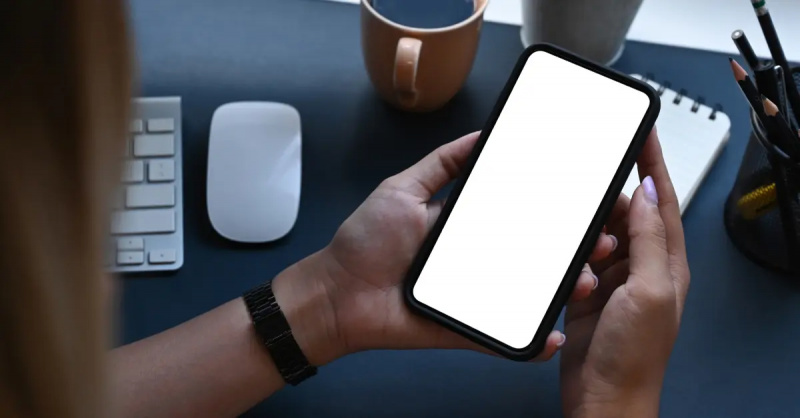 Nguồn: Getty Images
Nguồn: Getty ImagesĐây là cách tắt SOS trên iPhone.
Mặc dù chúng tôi không khuyên bạn nên tắt Emergency SOS trên iPhone của bạn — tính năng này giúp bạn nhanh chóng liên hệ với các dịch vụ khẩn cấp và người liên hệ khẩn cấp của bạn — chúng tôi hiểu rằng trục trặc có thể gây khó chịu vô cùng. Do đó, chúng tôi ở đây để cung cấp hướng dẫn từng bước về cách tắt tính năng này.
Đầu tiên, đi đến màn hình chính và nhấp vào Cài đặt. Từ đó, cuộn xuống cho đến khi bạn thấy Emergency SOS — nhấp vào nó và bạn sẽ thấy nhiều thanh trượt khác nhau để xem qua. Nhưng thứ chúng tôi đang tìm kiếm nằm ở trên cùng: Gọi bằng Giữ (hoặc Gọi bằng Nút bên). Nhấn vào thanh trượt để tắt và bạn đã hoàn tất!
Nếu tắt tính năng Giữ cuộc gọi, bạn vẫn có thể sử dụng thanh trượt SOS khẩn cấp để thực hiện cuộc gọi.
Bài viết tiếp tục bên dưới quảng cáo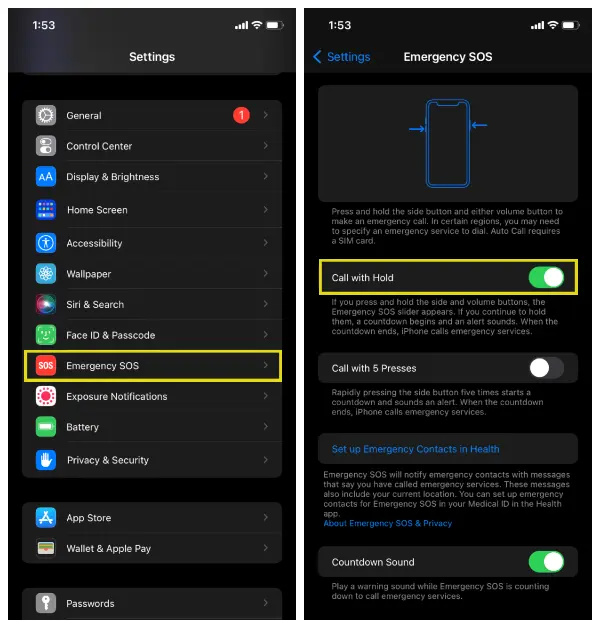 Nguồn: Mất tập trung
Nguồn: Mất tập trungCó một vấn đề khác mà nhiều người dùng iPhone đang gặp phải, trong đó thông báo có nội dung 'Chỉ SOS' hiển thị ở đầu màn hình của họ mà không có tên của nhà cung cấp dịch vụ. Điều này thường có nghĩa là đã xảy ra sự cố với mạng di động của bạn — kết quả là người dùng iPhone không thể thực hiện hoặc nhận tin nhắn văn bản, cuộc gọi điện thoại hoặc sử dụng dữ liệu.
Làm thế nào để sửa cái này? Có một số cách:
- Khởi động lại iPhone của bạn
- Hãy thử thay đổi vị trí của bạn sang một nơi có tín hiệu mạng tốt
- Tháo và lắp lại thẻ SIM vật lý của iPhone
- Tắt dữ liệu di động và sau đó bật lại
- Khởi động lại cài đặt mạng
- Cập nhật cài đặt iPhone và nhà cung cấp dịch vụ của bạn